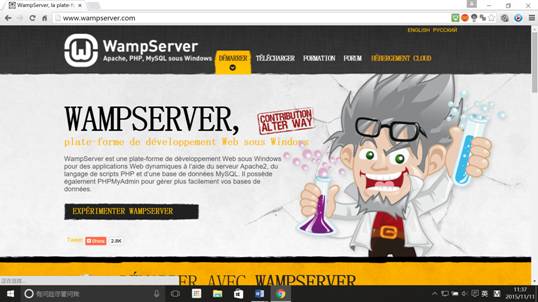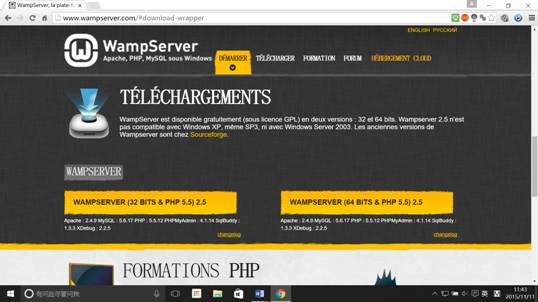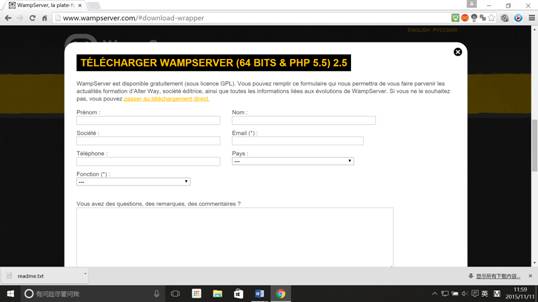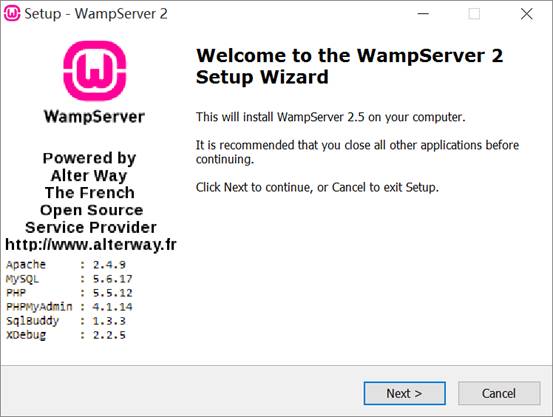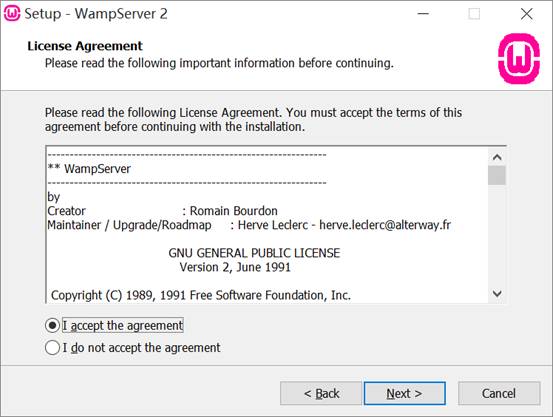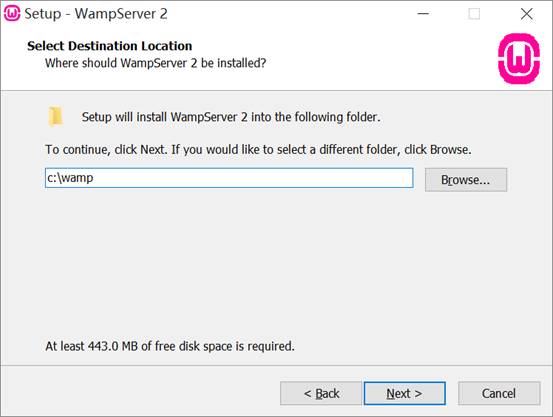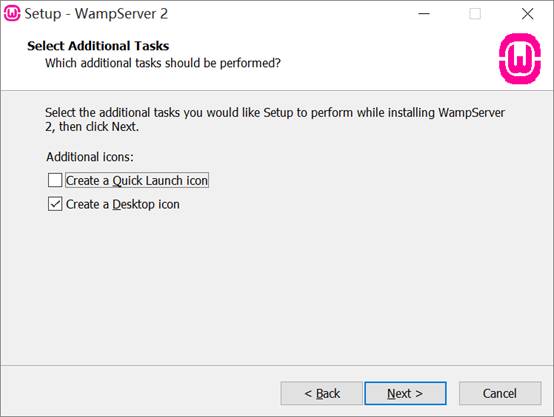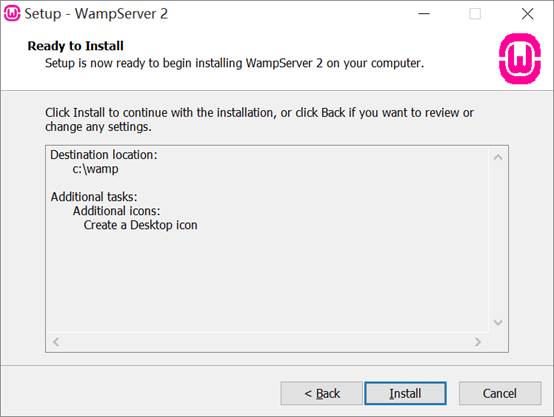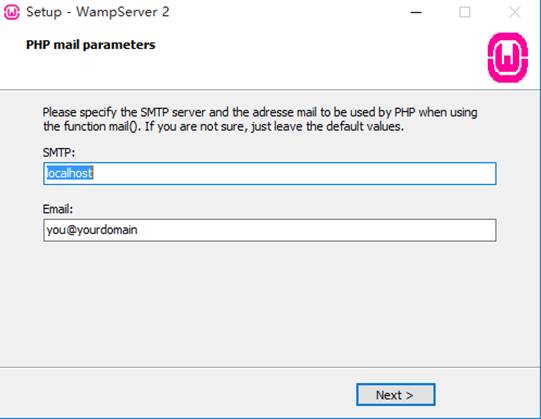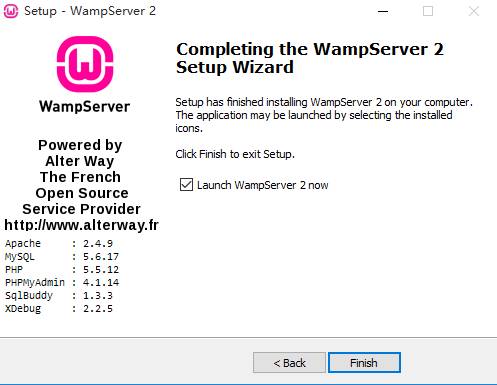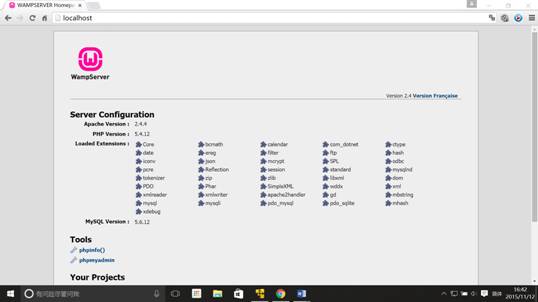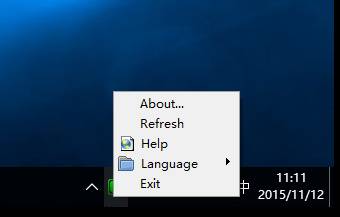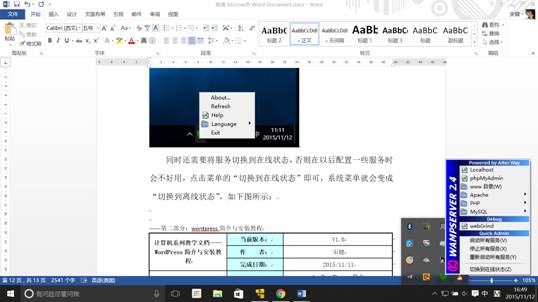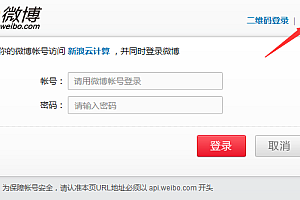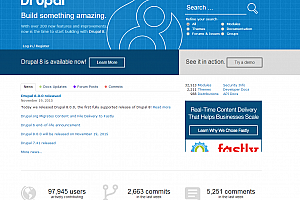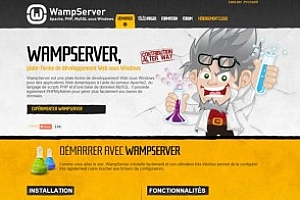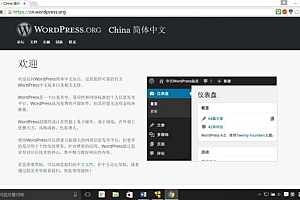计算机系列教学文档
快速建站技术
——第一部分:Wamp Server简介与安装教程
| 计算机系列教学文档——Wamp Server简介与安装教程 | 当前版本: | V1.0 |
| 作 者: | 宋健 | |
| 完成日期: | 2015/11/11 | |
| 文件状态: [ ] 草稿 [√] 正式发布 |
内容摘要: | 1.Wamp Server 简介 |
| 2.Wamp Server 下载 | ||
| 3.Wamp Server 安装 | ||
| 4.Wamp Server 简单配置 |
Wamp Server安装
出于考虑到初学者以及其他一些因素本文我们将详细介绍Wamp Server在windows系统下的安装环境搭建。Wamp Server主要应用于快速建站并且一直占据着主导地位,绝大多数快速建站的系统(如wordpress,drupal)等都会应用到Wamp Server。
1.Wamp Server 简介
WampServer是一款由法国人开发的Apache Web服务器、PHP解释器以及MySQL数据库的整合软件包。免去了开发人员将时间花费在繁琐的配置环境过程,从而腾出更多精力去做开发。在windows下将Apache+PHP+Mysql 集成环境,拥有简单的图形和菜单安装和配置环境。PHP扩展、Apache模块,开启/关闭鼠标点点就搞定,再也不用亲自去修改配置文件了,WAMP它会去做。再也不用到处询问php的安装问题了,wampserver一切都搞定了。这个软件是完全免费的,可以在其官方网站下载到最新的版本。本文中使用的版本是WampServer 2.0f(发布日期2008年12月16日),其中包括Apache 2.2.11,PHP 5.2.8,MySQL 5.1.30。
1)Apache(web服务器)介绍
Apache是世界使用排名第一的Web服务器软件。它可以运行在几乎所有广泛使用的计算机平台上,由于其跨平台和安全性被广泛使用,是最流行的Web服务器端软件之一。它快速、可靠并且可通过简单的API扩充,将Perl/Python等解释器编译到服务器中。同时Apache音译为阿帕奇,是北美印第安人的一个部落,叫阿帕奇族,在美国的西南部。也是一个基金会的名称、一种武装直升机等等。
2)PHP(超文本预处理器)介绍
PHP(外文名:PHP: Hypertext Preprocessor,中文名:“超文本预处理器”)是一种通用开源脚本语言。语法吸收了C语言、Java和Perl的特点,利于学习,使用广泛,主要适用于Web开发领域。PHP 独特的语法混合了C、Java、Perl以及PHP自创的语法。它可以比CGI或者Perl更快速地执行动态网页。用PHP做出的动态页面与其他的编程语言相比,PHP是将程序嵌入到HTML(标准通用标记语言下的一个应用)文档中去执行,执行效率比完全生成HTML标记的CGI要高许多;PHP还可以执行编译后代码,编译可以达到加密和优化代码运行,使代码运行更快。
3) Mysql(关系型数据库管理系统)介绍
Mysql是一个关系型数据库管理系统,由瑞典 MySQL AB 公司开发,目前属于 Oracle 旗下公司。MySQL 最流行的关系型数据库管理系统,在 WEB 应用方面 MySQL 是最好的 RDBMS (Relational Database Management System,关系数据库管理系统) 应用软件之一。MySQL 是一种关联数据库管理系统,关联数据库将数据保存在不同的表中,而不是将所有数据放在一个大仓库内,这样就增加了速度并提高了灵活性。MySQL 所使用的 SQL 语言是用于访问数据库的最常用标准化语言。MySQL 软件采用了双授权政策(本词条“授权政策”),它分为社区版和商业版,由于其体积小、速度快、总体拥有成本低,尤其是开放源码这一特点,一般中小型网站的开发都选择 MySQL 作为网站数据库。由于其社区版的性能卓越,搭配 PHP 和 Apache 可组成良好的开发环境。
2.Wamp Server 下载
打开浏览器在网址栏中输入“www.wampserver.com”,如我们所见WampServer官网为法语界面,如果看不懂,建议使用浏览器的翻译插件进行翻译查看,接下来单击自己所需要的版本。
进入后点击“Expérimenter WampServer”下载项,如下图所示:
在这里Wamp Server官网会提示windows32位以及64位操作系统的下载项,在下载项下面标注的是Wamp Serve集成的Apache,MySQL等等服务的版本号。这里可以根据所使用电脑的操作系统进行下载,在这里我们选择下载的是64位版本的Wamp Server。(在这里因为中国政策的某些原因你有可能无法在官网进行下载,当不能进行下载时您可以在百度搜索栏中搜索Wamp Server,找到资源后在进行下载)
在弹出的界面中输入一些信息,主要是网站需要掌握一些客户的信息,所以我们随意输入,之后就可以进行下载了。
由于下载的方式很多,在这里我们不对其他下载方式进行介绍说明。
3.Wamp Server 安装
在下载完成Wamp Server后(本例以2.5版本为例),我们双击“wampserver2.5-Apache-2.4.9-Mysql-5.6.17-php5.5.12-64b.exe”即可出现安装界面,并点击“next”按钮进行下一步的安装,如下图所示:
在出现的协议界面,点击“I accept the agreement”来同意协议,并点击“Next”按钮,进入到下一安装环节,如下图所示:
在本地路径选择界面,我们建议使用默认路径“c:\wamp”,如果你有特殊的需求可以自行选择安装路径,并点击“Next”按钮,进入下一安装环节,如下图所示:
在添加快捷方式处,点击“Create a Desktop icon”选项,会在桌面创建快捷方式,并点击“next”按钮,如下图所示:
接下来进入的是准备安装的确认界面,如果没有问题,我们点击“Install”按钮,进行安装,如下图所示:
在这里只需耐心等待即可。
在出现的SMTP与Email选择界面,使用默认,点击“Next”按钮,如下
在向导的最后一步,点击“Finish”按钮,即完成安装,别忘记选择“Launch WampServer 2 now”项,此项可以马上启动服务,如下图所示:
安装完成后,会在系统托盘会出现Wamp Server的图标(如果没有出现可以查看Wamp Server有没有启动,如果没有启动双击程序开始图标即可),如下图所示,当图标呈现绿色时候表示程序启动成功:
如果在浏览器打开本地服务后(可在浏览器地址栏中输入“localhost” 或“127.0.0.1”),出现如下界面,说明已经安装成功,如下图所示:
接下来我们要进行一些Wamp Server的简单配置,例如(修改语言)等。默认的Wamp Server显示为英文,在这里我们并不需要在网上下载汉化包,只需右键就会看到语言选项在其中找到中文即可。
同时还需要将服务切换到在线状态,否则在以后配置一些服务时会不好用,点击菜单的“切换到在线状态”即可,系统菜单就会变成“切换到离线状态”,如下图所示:
此时Wamp Server服务器配置已完成。我们之所以选择Wamp Server来做为快速建站的服务器,主要原因是它简单,配置方便,集成环境让我们更方便、快捷。
宋健
2015年11月12日星期五